 |
 |
対処方法 |
| |
録画した番組はデータ量が多いため、ハードディスクに大きな空き容量が必要です。
録画モード変換することで、録画番組のデータの容量を減らしハードディスクの容量を節約できます。

ここでは、SmartVision画面からアナログ変換する方法を案内します。
「Windows Media Center画面」からも同様の操作が行えます。以下の情報を参照してください。
 2009年10月〜2010年1月 発売のVALUESTAR、LaVieのSmartVisionで録画した番組の録画モード変換をWindows Media Center画面で行う方法 2009年10月〜2010年1月 発売のVALUESTAR、LaVieのSmartVisionで録画した番組の録画モード変換をWindows Media Center画面で行う方法
次の項目を確認してください。
- 注意事項
- 録画モード変換する方法
- 録画モード変換を行うと、録画した番組の画質が低下する場合があります。
- 録画モードが「ダイレクト」で録画された番組のみ録画モード変換ができます。
- 録画モード変換する時は、録画した時間と同じ程度の時間がかかります。
- 録画モード変換中に、SmartVisionを終了したりスリープ状態にしたりしても録画モード変換は継続されますが、パソコンをシャットダウンすると録画モード変換は中断されます。
- 録画モード変換により、複数音声形式(マルチ音声)やデータ放送、字幕などの情報はなくなります。
- 録画モード変換中は、番組の録画、番組表の受信、タイムシフトモードの利用はできません。
また、番組を録画中は、録画モードを変換することができません。
- 録画モード変換中は、レコーダを切り換えることができません。
(BS・110度CS・地デジダブルチューナーモデルのみ)
- VALUESTAR Eモデルは、録画モード変換を利用できません。
- ワイヤレスTVデジタルモデルの場合、「ワイヤレスTVデジタル」と接続が確立している必要があります。
- アップデートモジュールの適用有無によっては、画面が若干異なる場合がありますが、ほぼ同様の操作で設定可能です。
- 録画モード変換を行っても、元の録画データは残ります。
ハードディスクの空き容量を確保したい場合には、録画モード変換後に、元の録画データを削除してください。
「対処方法」の先頭に戻る
【操作手順】
- 「スタート」→「すべてのプログラム」→「SmartVision テレビを見る」の順にクリックします。
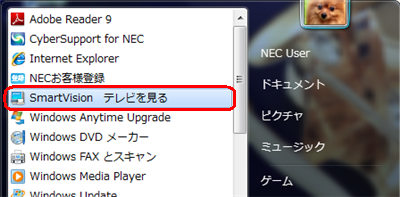
- SmartVision画面の「録画番組一覧」をクリックします。
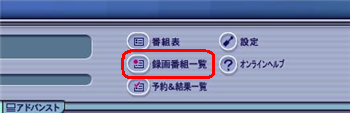
- 変換したい録画番組を選択(クリック)し、「録画モード変換」をクリックします。
変換したい録画番組が複数ある場合は、Ctrlキーを押しながらクリックすると複数の番組を選択できます。

- 「録画モード変換」がグレーアウトして選択できない場合は、「ダイレクト(HD/SD)」以外の画質を選択しています。

《拡大図》
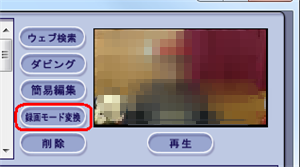
- 変換後の画質を選択し、「録画モード変換実行」ボタンをクリックします。

《プルダウンメニュー》
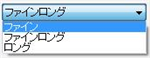

- 録画モードや番組の種類によって、録画に必要なハードディスクの容量が異なります。
必要なハードディスク容量(目安)は次のとおりです。
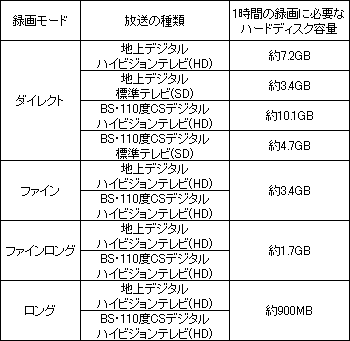
- 変換優先モードで録画モード変換が始まります。


- LaVieでは、「映像表示を再開」機能はありません。
- 変換優先モードとは、映像の表示を中止して録画モード変換にかかる時間を短縮するモードです。
- 変換優先モードの時、「映像表示を再開」をクリックすると録画モード変換を続けながらテレビを視聴できます。
その際、テレビ画面左下に変換の進行状況が「%」で表示されます。
ただし、録画モード変換にかかる時間は長くなります。
- 変換優先モードに戻す時は、「変換優先モード」をクリックします。

- 変換が完了したら「OK」ボタンをクリックします。
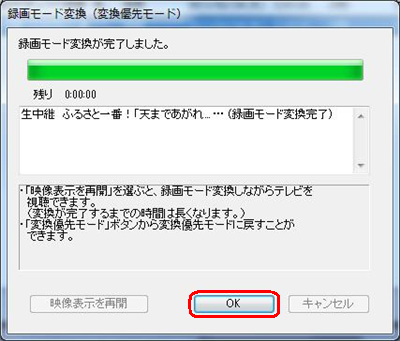
以上で操作完了です。

- 録画モード変換すると、録画番組一覧には元の録画データと録画モード変換したデータが並んで表示されます。
元の録画データと録画モード変換したデータは1つのグループとして扱われ、光ディスクにコピーできる回数はまとめて制御されます。
- この時点では、録画モード変換した元の録画データはそのまま残っています。
ハードディスクの空き容量を確保したい場合には、録画モード変換後に、元の録画データを削除してください。
「対処方法」の先頭に戻る
|
 |
対象機種 |
| |
2009年10月〜2010年1月発売VALUESTAR(VALUESTAR Eモデルは除く)、LaVieで「SmartVision」がインストールされている機種
「対処方法」の先頭に戻る
|
 |
関連情報 |
| |
特にありません。
|
 |
補足 |
| |
特にありません。
|
|
|




